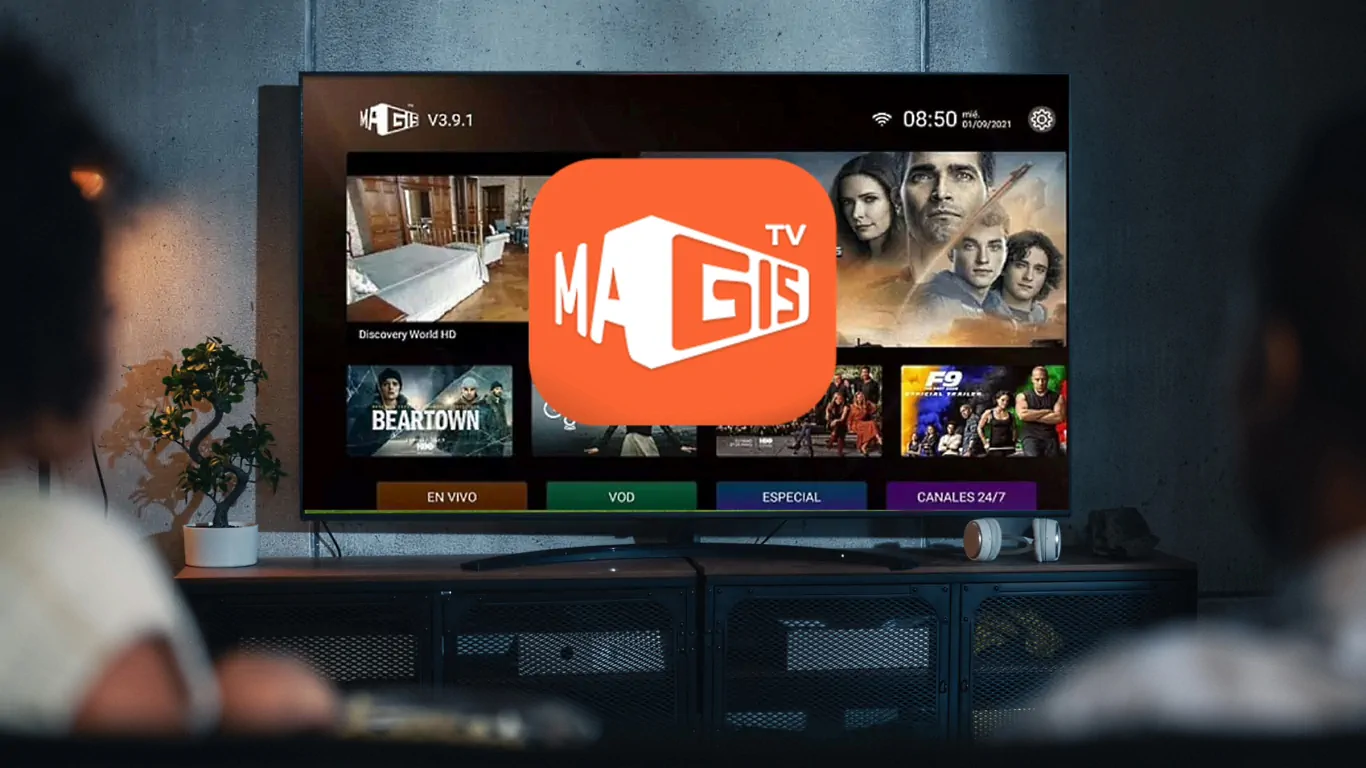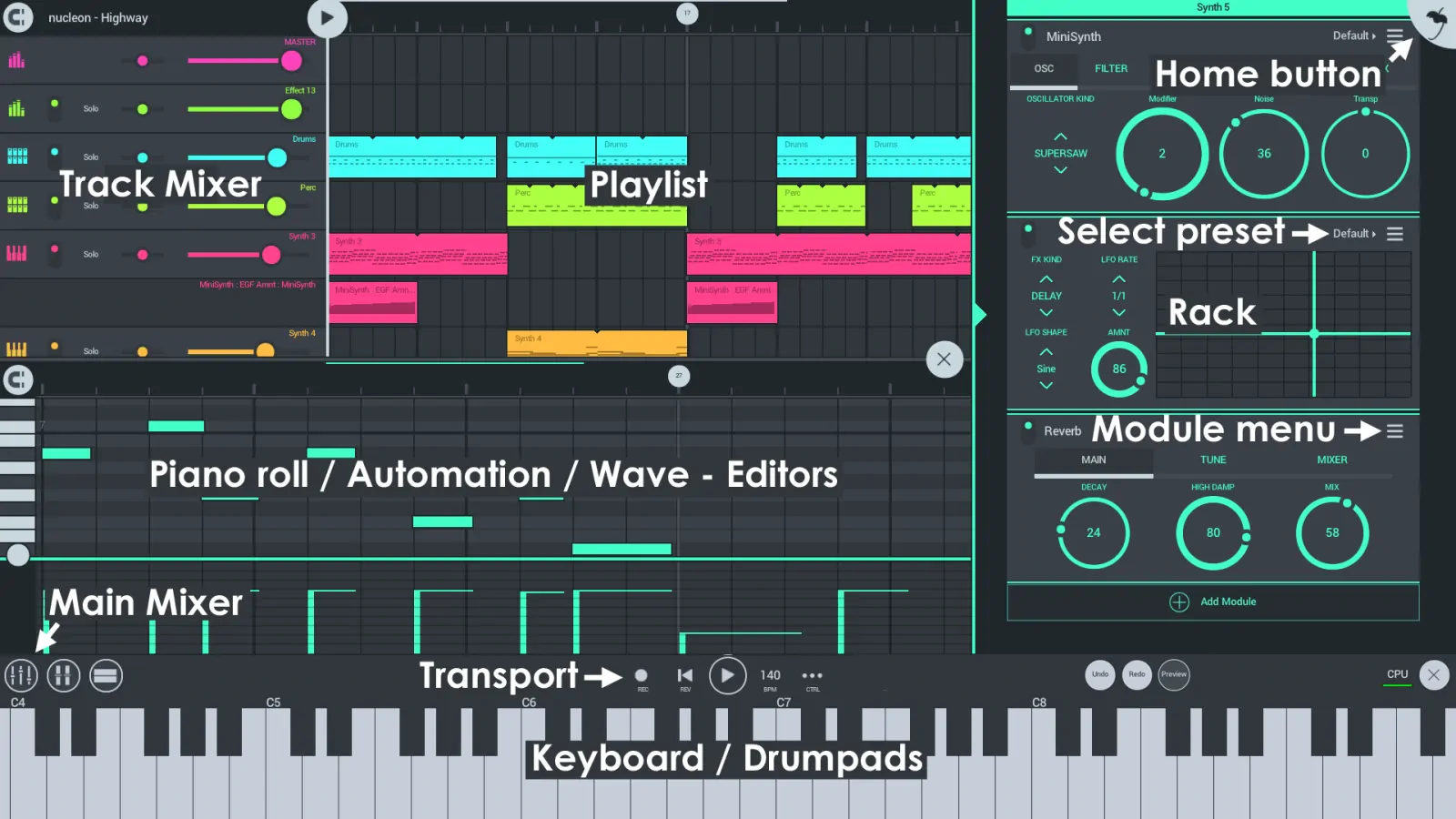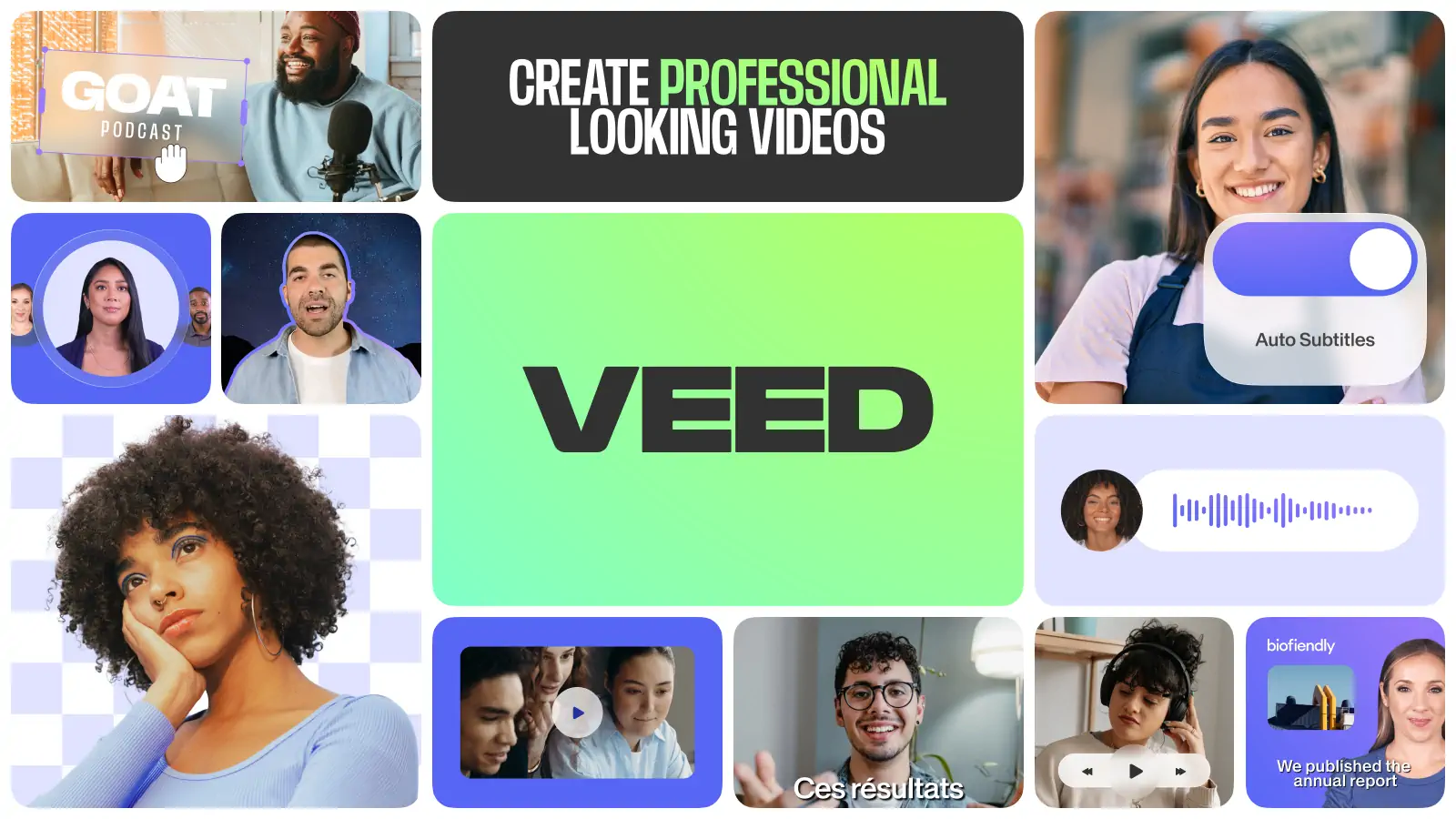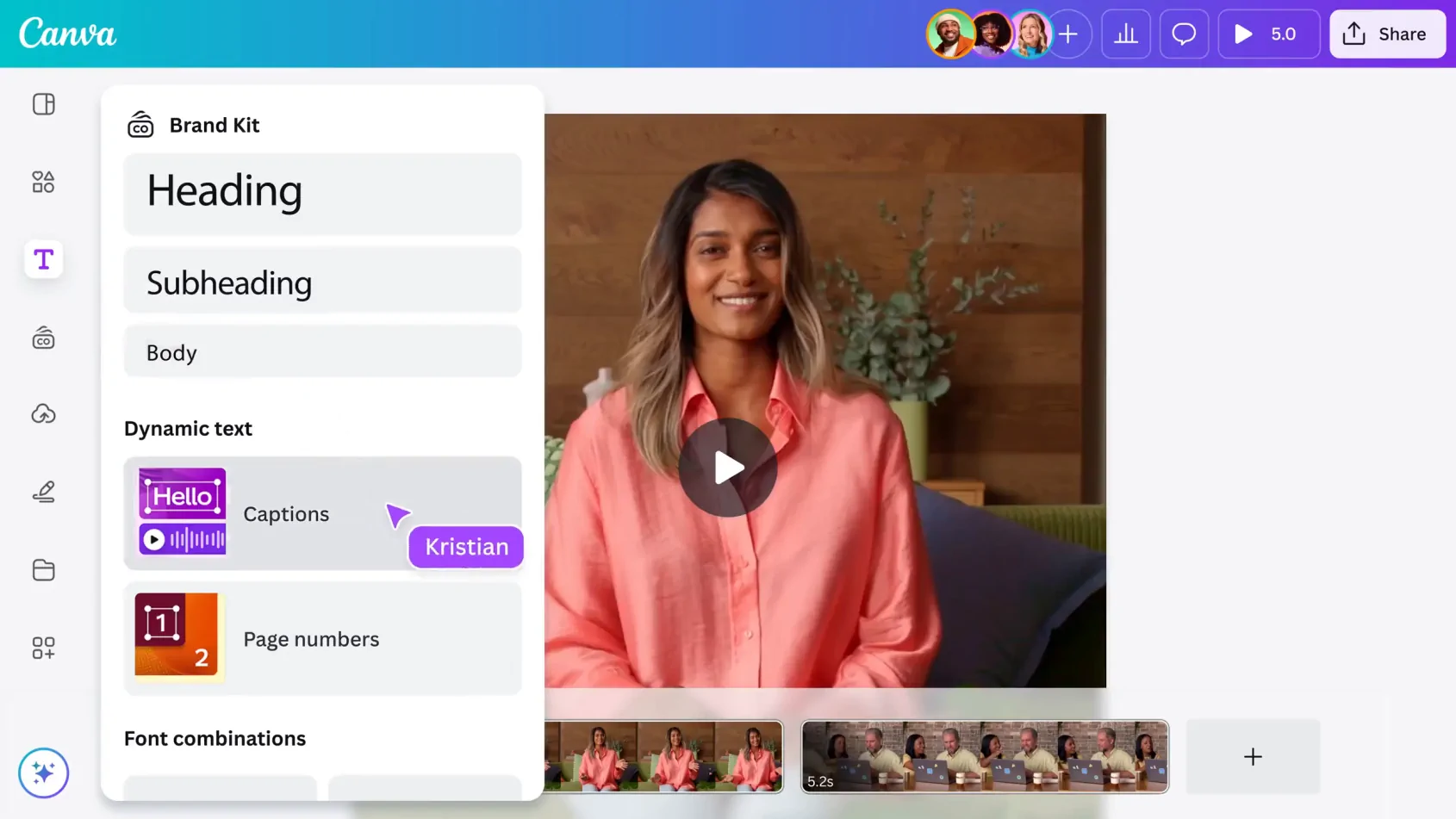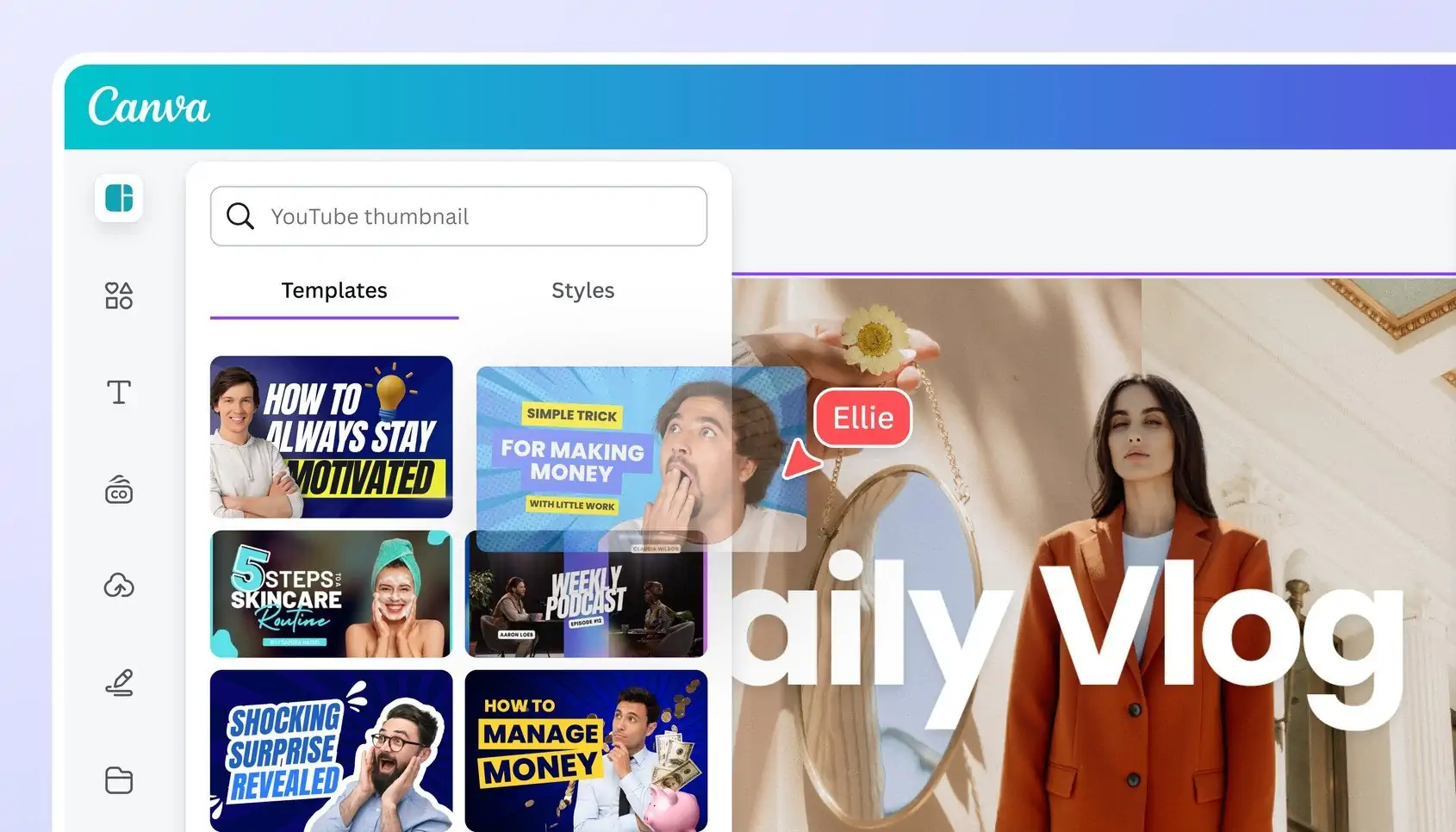Aprende cómo instalar Magis TV en tu Amazon Fire TV o Fire Stick con esta guía detallada. Sigue estos sencillos pasos para disfrutar de contenido IPTV en tu dispositivo.
En la era del streaming, muchas personas buscan opciones para ampliar su catálogo de entretenimiento sin depender de los servicios tradicionales. Magis TV se ha convertido en una alternativa popular, ya que permite acceder a una gran variedad de canales de televisión en vivo, películas y series desde cualquier dispositivo compatible. Si tienes un Amazon Fire TV o Fire Stick, instalar Magis TV te permitirá disfrutar de este contenido directamente en tu pantalla, sin complicaciones.
En esta guía, te explicaremos paso a paso cómo instalar Magis TV en tu Amazon Fire TV o Fire Stick de forma sencilla y rápida. Desde la configuración previa hasta la descarga e instalación de la aplicación, te aseguramos que en pocos minutos estarás listo para explorar todas sus funciones.
Descargo de responsabilidad: este artículo tiene fines informativos únicamente. Magis TV es una aplicación de terceros, y su uso es responsabilidad del usuario. Recomendamos siempre verificar la legalidad del contenido en tu país y utilizar servicios de streaming que cumplan con las normativas vigentes.
¿Qué es Magis TV?
Magis TV es una aplicación de streaming que ofrece acceso a una amplia variedad de canales de televisión en vivo, películas y series a través de tecnología IPTV (Televisión por Protocolo de Internet). Su popularidad ha crecido debido a su interfaz sencilla y su extenso catálogo de contenido, que abarca desde canales de televisión abierta hasta programación premium.
A diferencia de plataformas oficiales como Netflix o Amazon Prime Video, Magis TV no requiere suscripciones tradicionales ni contratos con operadoras de cable. En su lugar, proporciona acceso a contenido mediante una conexión a Internet, lo que permite a los usuarios ver programación en vivo y bajo demanda en dispositivos como Amazon Fire TV, Fire Stick, Android TV, smartphones y tabletas.
Cabe destacar que Magis TV no se encuentra disponible en la tienda oficial de aplicaciones de Amazon, por lo que su instalación en Fire TV requiere un proceso manual utilizando una aplicación externa como Downloader. En las siguientes secciones, te explicaremos cómo hacerlo paso a paso.
Cómo instalar Magis TV en tu dispositivo Amazon Fire TV / Fire Stick
Dado que Magis TV no está disponible en la tienda oficial de aplicaciones de Amazon, su instalación en un Amazon Fire TV o Fire Stick requiere realizar algunos ajustes en la configuración del dispositivo y utilizar una aplicación externa para la descarga. A continuación, te explicamos el proceso paso a paso.
Nota: El proceso de instalación en TVs y móviles Android es similar. La única diferencia es que en estos dispositivos puedes descargar la app Downloader directamente desde la Play Store. Para más información, consulta la sección FAQ más abajo.
Advertencia: Debido a la naturaleza no regulada de apps como Magis TV, se recomienda encarecidamente no instalarla en teléfonos o dispositivos que contengan información sensible, como datos bancarios, correos personales o contraseñas. Aplicaciones de este tipo pueden incluir backdoors, establecer conexiones a servidores remotos sin tu conocimiento, mostrar anuncios intrusivos o recopilar información personal para fines desconocidos.
Paso 1: Habilitar la instalación de aplicaciones de terceros
Antes de instalar Magis TV, debes permitir la instalación de aplicaciones de fuentes desconocidas en tu Fire TV. Para hacerlo, sigue estos pasos:
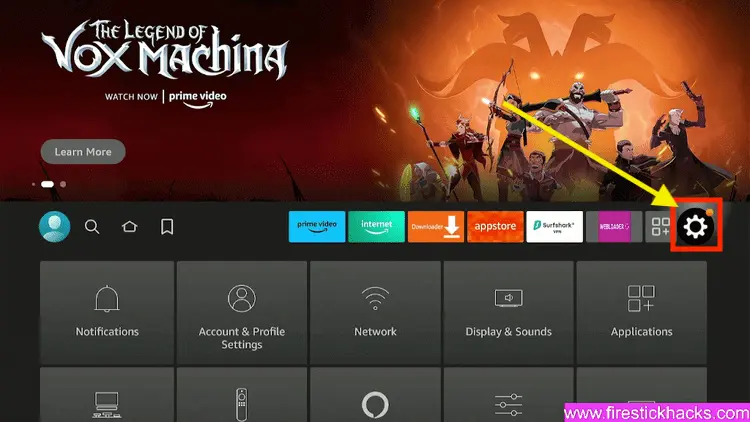
- Enciende tu Amazon Fire TV o Fire Stick y accede al menú de Configuración (icono de engranaje en la pantalla de inicio).
- Selecciona Mi Fire TV.
- Activa la opción Modo desarrollador (si aún no está activada). Para hacerlo:
- Ingresa en Acerca de.
- Busca la opción Fire TV y presiona el botón Select de tu control remoto 7 veces consecutivas.
- Verás un mensaje indicando que el Modo desarrollador ha sido activado.
- Vuelve al menú Mi Fire TV y entra en Opciones para desarrolladores.
- Habilita la opción Instalar aplicaciones de fuentes desconocidas (puede aparecer como Instalar apps desconocidas).
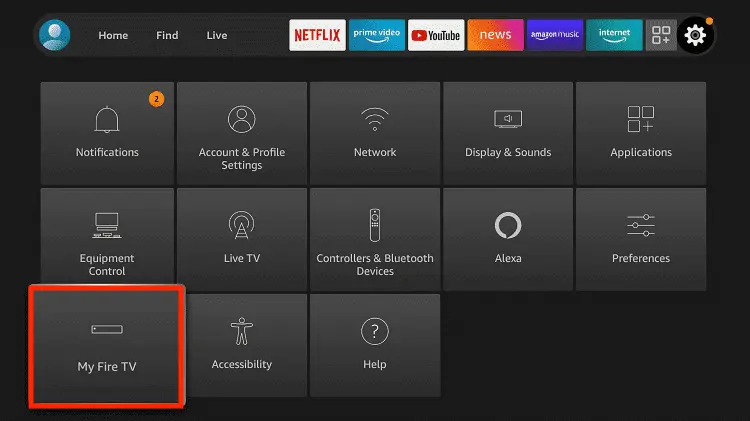
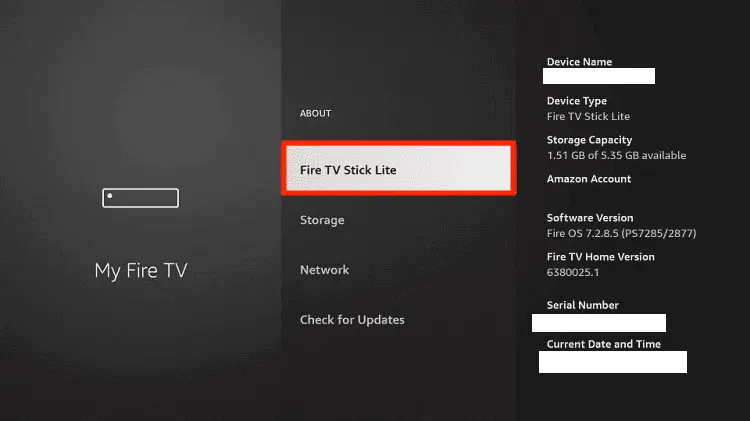
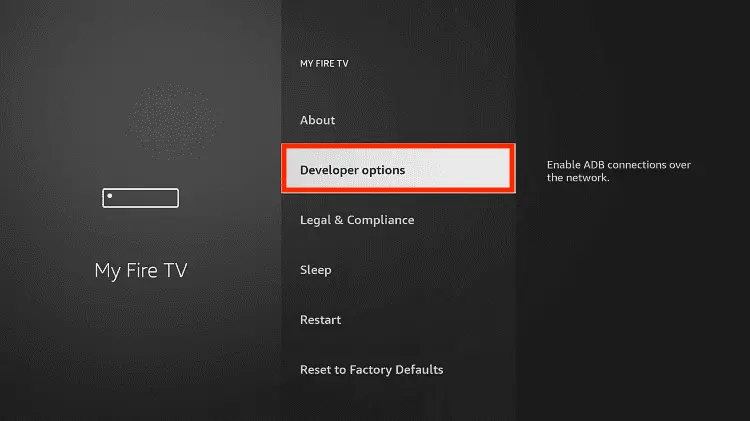
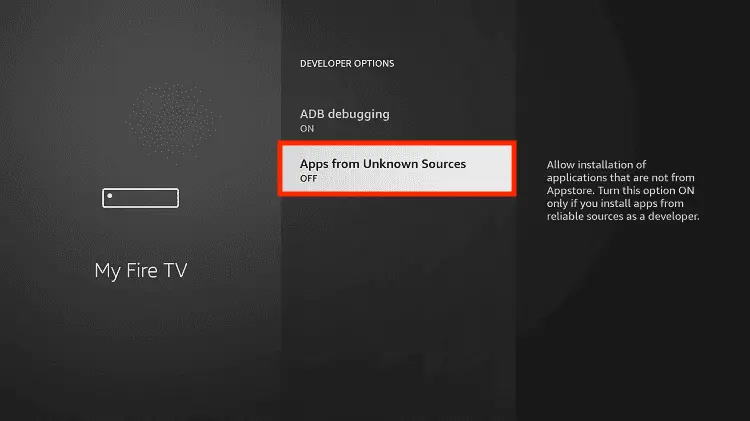
Paso 2: Descargar e instalar la aplicación Downloader
Para instalar Magis TV, necesitaremos la app Downloader, que nos permitirá descargar el archivo de instalación.
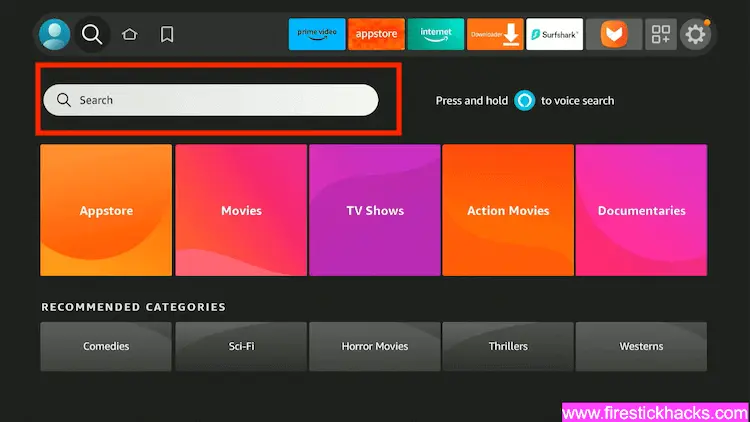
- Abre la Tienda de aplicaciones de Amazon en tu Fire TV.
- En la barra de búsqueda, escribe Downloader y selecciona la aplicación.
- Descárgala e instálala en tu dispositivo.
- Una vez instalada, navega de nuevo a:
- Mi Fire TV → Opciones para desarrolladores → Instalar apps desconocidas.
- Busca la opción Downloader y asegúrate de que esté en ACTIVADO.
Este paso es esencial para que Downloader pueda instalar aplicaciones en tu Fire TV sin restricciones.
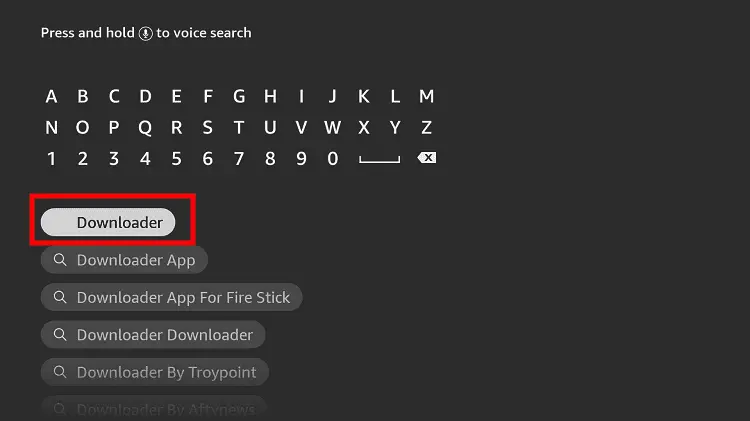
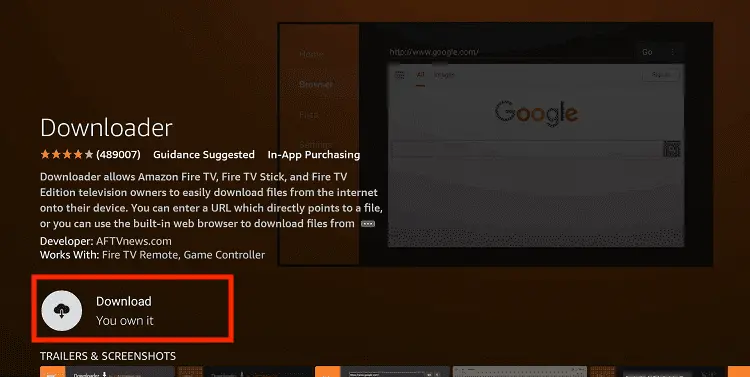
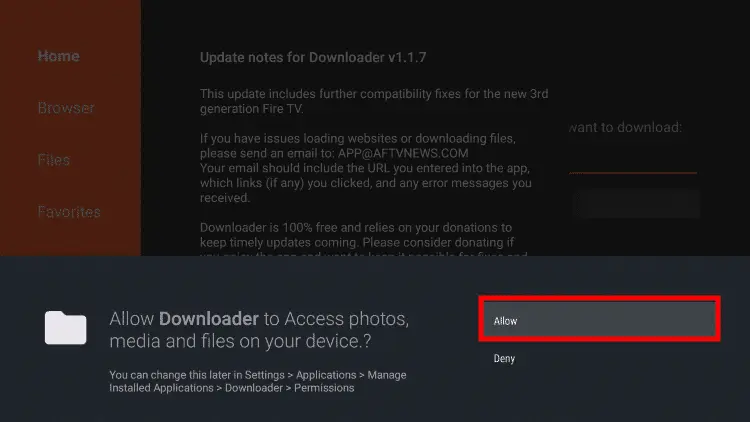
Paso 3: Descargar Magis TV con Downloader
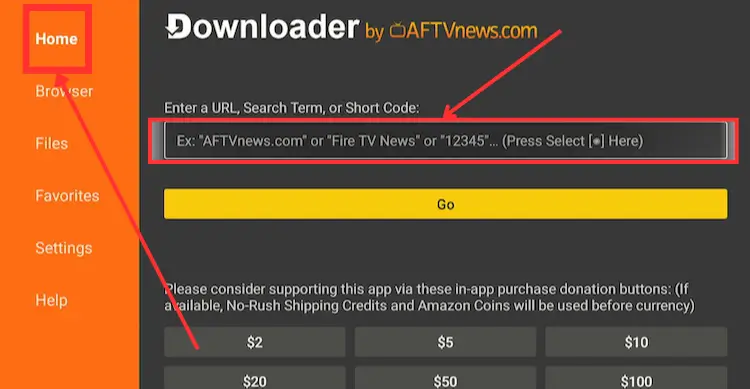
- Abre la aplicación Downloader.
- Si es la primera vez que la utilizas, te pedirá permiso para acceder a los archivos del dispositivo. Pulsa Permitir.
- En la pantalla principal, ubica el cuadro de búsqueda donde dice «Enter a URL, search term, or short code».
- Ingresa el siguiente código: 882791 y presiona Go.
- La aplicación Downloader comenzará a descargar el archivo de instalación de Magis TV.
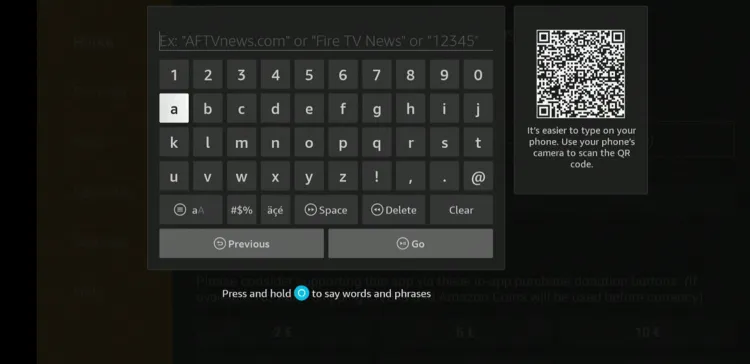
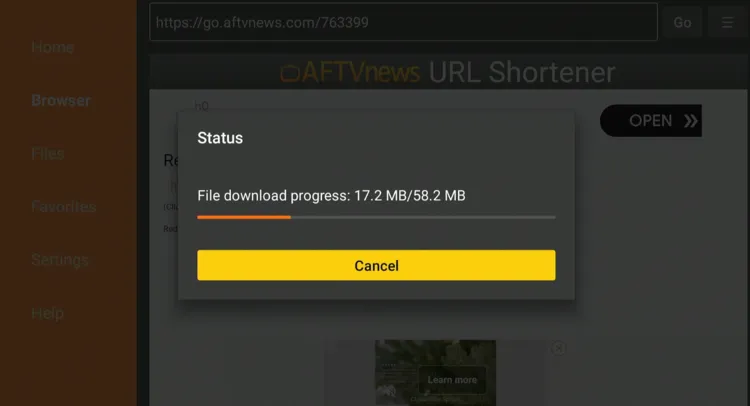
Paso 4: Instalar Magis TV en tu Fire TV
- Una vez que la descarga finalice, aparecerá una ventana preguntando si deseas instalar la aplicación.
- Si aparece un mensaje indicando que tu Fire TV no permite la instalación de aplicaciones desde esta fuente, haz lo siguiente:
- Pulsa el botón Configuración que aparece en la alerta.
- Entra en Instalar apps desconocidas y selecciona Downloader.
- Activa la opción para permitir instalaciones desde Downloader.
- Regresa a Downloader y pulsa nuevamente Instalar.
- Cuando la instalación finalice, selecciona Abrir para iniciar la aplicación.
Paso 5: Configurar Magis TV
- Al abrir Magis TV por primera vez, la aplicación pedirá permiso para acceder a los archivos del dispositivo. Pulsa Permitir.
- Se te preguntará si deseas vincular un correo electrónico. Puedes omitir este paso y configurarlo más tarde si lo prefieres.
- Una vez dentro de la aplicación, podrás navegar por su menú principal, que incluye opciones como TV, Películas, Series, Kids, Anime y Explorar.
- Para ver un canal en vivo:
- Dirígete a la pestaña TV y selecciona el canal de tu preferencia.
- Usa el botón Select del control remoto para cambiar a pantalla completa.
- Para cambiar de canal, usa las flechas de navegación arriba y abajo en tu control remoto.
Ahora ya tienes Magis TV instalado y funcionando en tu Amazon Fire TV o Fire Stick. Solo queda explorar su contenido y disfrutar de tus programas favoritos.
FAQ: Preguntas frecuentes sobre Magis TV
¿Es Magis TV legal?
Magis TV es una aplicación de terceros que proporciona acceso a contenido IPTV. La legalidad de su uso depende de las regulaciones de cada país y del tipo de contenido al que accedas. Es recomendable verificar siempre que el servicio cumpla con las normativas locales de derechos de autor antes de utilizarlo.
¿Qué es Magis TV?
Magis TV es una plataforma de streaming basada en tecnología IPTV que permite acceder a canales de televisión en vivo, películas y series desde dispositivos como Fire TV, Android TV y smartphones. No requiere suscripciones a servicios tradicionales de cable o satélite.
¿Qué es IPTV?
IPTV (Televisión por Protocolo de Internet) es una tecnología que permite la transmisión de contenido televisivo a través de una conexión a Internet en lugar de señales tradicionales de antena, cable o satélite. Existen servicios IPTV legales y oficiales, así como otros que pueden operar sin licencia.
¿Cómo instalo Magis TV en mi móvil Android?
El proceso es similar al de Fire TV. Solo necesitas:
- Activar las fuentes desconocidas en tu teléfono:
- Ve a Configuración → Seguridad y privacidad → Instalar aplicaciones desconocidas.
- Selecciona tu navegador o gestor de archivos y activa la opción.
- Descargar la app Downloader desde la Play Store.
- Abrir Downloader e ingresar el código 882791 en la barra de búsqueda.
- Descargar e instalar Magis TV siguiendo las instrucciones en pantalla.
¿Necesito crear una cuenta para usar Magis TV?
No es obligatorio. Al abrir Magis TV por primera vez, se te preguntará si deseas vincular un correo electrónico, pero puedes omitir este paso y seguir usando la aplicación sin registrarte.
¿Magis TV es compatible con dispositivos iOS (iPhone, iPad)?
No. Actualmente, Magis TV solo es compatible con dispositivos Android, Fire TV y algunas Smart TVs con sistema Android TV.